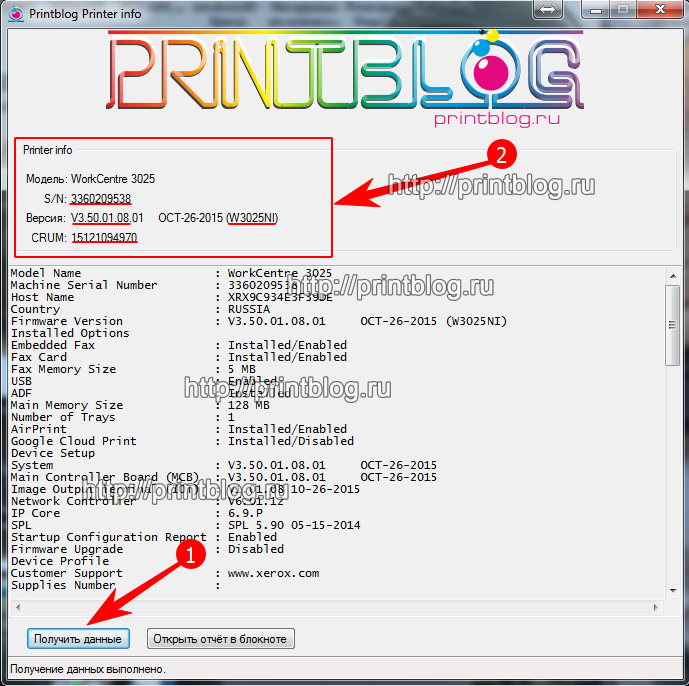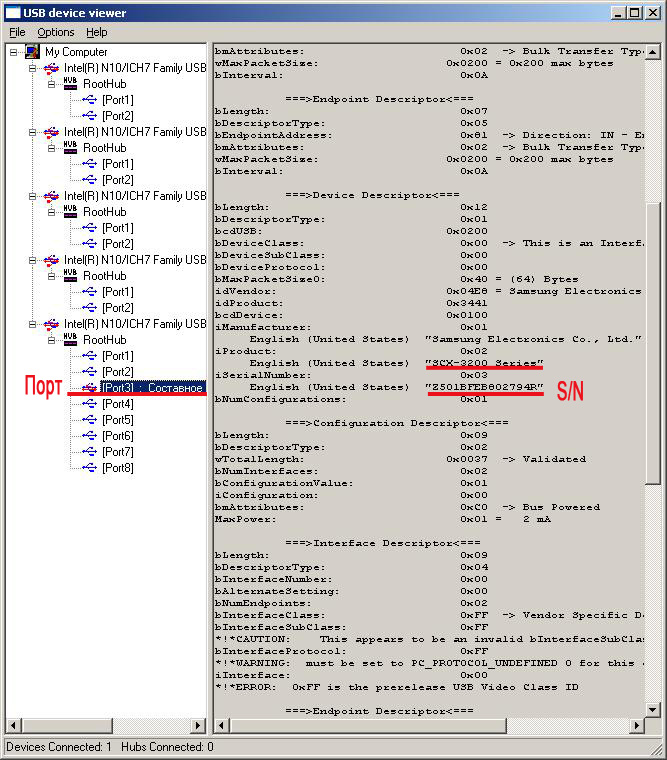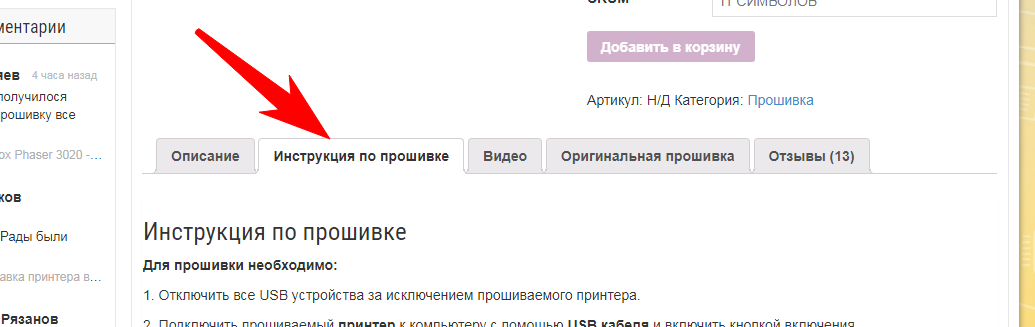12.11.2016
Прошивка принтеров
0

Samsung M2070 ошибка #C2-1711, #C2-1712 Обр. за поддерж.
Сервисная документация вещает на английском следующее по этому поводу:
1) Check if the toner cartridge is installed. If it is OK, turn machine off and on.
2) If the error message is not desappeared, remove the toner cartriadge. Thoroughly roll the cartridge over 6 tomes to distribute the toner evenly inside the cartridge.
3) If the problem persists check that the CRUM contact area is contaminated (sea pic.1 below). Clean it.
4) If the problem persists replace the cartridge with the new one.
Осуществить ремонт или прошивку вашего принтера в г. Симферополь вы можете в сервисном центре по ул. Старозенитная, д.9 (вход со стороны забора). Обращайтесь пожалуйста в рабочее время с 9.00-18.00 по номеру +7 (978) 797-66-90
Если перевести на русский, то будет следующее:
1) Проверьте, установлен ли картридж с тонером. Если картридж установлен, выключите принтер и включите.
2) Если сообщение об ошибке не исчезло, извлеките картридж из принтера и тщательно встряхните его, чтобы равномерно распределить тонер внутри картриджа.
3) Если проблема не устранена, проверьте, что бы зона контактов чипа картриджа (CRUM) не была загрязнена.
4) Если проблема не устраняется замените картридж на новый.
В свою очередь, мне хотелось бы добавить, если вам не хочется возится с покупкой нового картриджа, с покупкой нового чипа картриджа или чистить контакты чипа картриджа, вы можете раз и навсегда избавится от этой проблемы, изменив прошивку принтера Samsung на fix прошивку. В fix прошивке принтера (для тех, кто не знает) отключена функция идентификации картриджа по его чипу. После прошивки принтера, чип из картриджа извлекается и больше не будет в нем необходимости, принтер всегда будет показывать уровень тонера 100%. Просто засыпаете в картридж тонер (порошок) и продолжаете печатать.
Прошивка принтера Samsung, например, Xpress SL-M2070, занимает минут 10 и не требует особых знаний, справится даже домохозяйка.
Заказать прошивку для принтера Samsung, Xerox, Dell можете на нашем сайте пройдя по ссылке:
-
В наличии
Код: 99227
Прошивка для Samsung M2070F, M2070FW
799.00 руб.
Купить -
В наличии
Код: 99228
Прошивка для SAMSUNG M3320ND, M3820D (DW, ND), M4020ND
999.00 руб.
Купить -
В наличии
Код: 99247
Прошивка для Samsung Xpress M2670, M2675, M2875, M2870 (F, FN, FD)
456.00 руб. – 698.00 руб.
Купить -
В наличии
Код: 99245
Прошивка для SAMSUNG Xpress M2070, M2070W
799.00 руб.
Купить
Также, рекомендуем ознакомится с предыдущей записью по прошивке принтера: “Прошивка Xerox Phaser 3020. Зачем? Как?”
Осуществить ремонт или прошивку вашего принтера в г. Симферополь вы можете в сервисном центре по ул. Старозенитная, д.9 (вход со стороны забора). Обращайтесь пожалуйста в рабочее время с 9.00-18.00 по номеру +7 (978) 797-66-90
Не забывайте оценить запись и поделится ей с друзьями в социальных сетях, нажав специальные кнопки ниже.
Не забудь оставить комментарий и подписаться на наш канал Youtube
Рекомендуемые товары:
-
В наличии
Код: 00019
Adjustment program для Epson Stylus SX230, SX235W
820.80 руб.
Купить -
В наличии
Код: 00025
Дамп микросхемы MX29LV160DT для Canon i-SENSYS MF6140dn
459.00 руб.
Купить -
В наличии
Код: 00017
Adjustment program Epson L200
136.80 руб.
Купить -
5 в наличии
Код: 50021
Микросхема MX29LV160AT для Canon imageRUNNER 1133
599.00 руб.
Купить
Комментарии для сайта Cackle
Содержание
- Samsung M2070 ошибка #C2-1711, #C2-1712 Обр. за поддерж.
- Samsung M2070 ошибка #C2-1711, #C2-1712 Обр. за поддерж.
- Не получается прошить принтер Samsung, Xerox, Dell, что делать? Основные причины.
- Не получается прошить принтер Samsung, Xerox, Dell, что делать? Основные причины.
- 1. Ошиблись в серийном номере принтера или пропустили один или несколько символов, что делать в таком случае:
- 2. Ошиблись в номере CRUM картриджа или пропустили один или несколько символов
- 3. Не правильно идентифицировали модель своего принтера
- 4. Перепутали номер CRUM картриджа с номером CRUM Image unit
- 5. Не соблюдаете инструкцию по прошивке принтера
- 6. Ваш компьютер мешает прошивке принтера
- 7. USB кабель вашего принтера мешает прошивке принтера
- 8. USB порт компьютера мешает прошивке принтера
Samsung M2070 ошибка #C2-1711, #C2-1712 Обр. за поддерж.

Samsung M2070 ошибка #C2-1711, #C2-1712 Обр. за поддерж.
Сервисная документация вещает на английском следующее по этому поводу:
1) Check if the toner cartridge is installed. If it is OK, turn machine off and on.
2) If the error message is not desappeared, remove the toner cartriadge. Thoroughly roll the cartridge over 6 tomes to distribute the toner evenly inside the cartridge.
3) If the problem persists check that the CRUM contact area is contaminated (sea pic.1 below). Clean it.
4) If the problem persists replace the cartridge with the new one.
Если перевести на русский, то будет следующее:
1 ) Проверьте , установлен ли картридж с тонером . Если картридж установлен, выключите принтер и включите .
2) Если сообщение об ошибке не исчезло, извлеките картридж из принтера и т щательно встряхните его , чтобы равномерно распределить тонер внутри картриджа .
3) Если проблема не устранена , проверьте, что бы зона контактов чипа картриджа (CRUM) не была загрязнена.
4) Если проблема не устраняется замените картридж на новый.
В свою очередь, мне хотелось бы добавить, если вам не хочется возится с покупкой нового картриджа, с покупкой нового чипа картриджа или чистить контакты чипа картриджа, вы можете раз и навсегда избавится от этой проблемы, изменив прошивку принтера Samsung на fix прошивку. В fix прошивке принтера (для тех, кто не знает) отключена функция идентификации картриджа по его чипу. После прошивки принтера, чип из картриджа извлекается и больше не будет в нем необходимости, принтер всегда будет показывать уровень тонера 100%. Просто засыпаете в картридж тонер (порошок) и продолжаете печатать.
Прошивка принтера Samsung, например, Xpress SL-M2070, занимает минут 10 и не требует особых знаний, справится даже домохозяйка.
Заказать прошивку для принтера Samsung, Xerox, Dell можете на нашем сайте пройдя по ссылке:
Источник
Не получается прошить принтер Samsung, Xerox, Dell, что делать? Основные причины.
Т.к. на сайте printblog.ru можно получить специальную прошивку для отключения чипов картриджей некоторых моделей принтеров Samsung, Xerox, Dell, то часто возникают вопросы по процессу прошивки, попытаемся разобраться в них.
Не получается прошить принтер Samsung, Xerox, Dell, что делать? Основные причины.
Содержание:
1. Ошиблись в серийном номере принтера или пропустили один или несколько символов, что делать в таком случае:
Серийный номер принтера (он же SN, Serial number, Machine serial) необходимо брать из отчетов принтера или читать нашей программой для чтения отчетов (Printblog printer info (пароль на архив – printblog)), ссылка на нее есть на странице заказа каждой из прошивок.
Всегда рекомендуем пользоваться Printblog printer info (пароль на архив – printblog) что бы исключить ошибки в серийном номере. Программа поддерживает большинство современных принтеров Samsung, Xerox, Dell и позволяет прочесть необходимые данные в течении нескольких секунд.
В некоторых случаях программа не читает данные принтера, зависая на долго или сообщая “Сбой операции получения данных или модель не поддерживается”.
Причина этому:
– модель действительно не поддерживается (ML-1860, ML-1861, ML-1865, ML-2160)
– ваш компьютер мешает чтению данных, т.к. порт принтера занят тем или иным приложением
– на экране принтера необходимо подтвердить какую-то информацию, для выхода его в рабочий режим.
Чаще всего в такой ситуации помогает подключить принтер к другому компьютеру, дождаться пока установится драйвер принтера или отменить его установку и попробовать прочесть данные принтера еще раз. Для работы программы драйвер принтера не нужен. После успешного прочтения (1-5 секунд), программа покажет вам все необходимые данные для заказа прошивки, в том числе и правильный серийный номер (S/N):
Если серийный номер принтера не удалось добыть с помощью Printblog printer info (пароль на архив – printblog), вы его можете списать из отчета принтера, при этом многократно проверив его на предмет пропуска символа или путаницы ноля и буквы О, цифры 1 и буквы I. Все эти мелочи в итоге могут сэкономить вам кучу времени и нерв.
Также, серийный номер принтера можно добыть с помощью программы uvcview.x86. Она помогает найти серийный номер различных USB устройств, в том числе и принтеров. Программа очень проста в использовании. Выбираете в левой части окна программы порт, к которому подключен принтер, в правой смотрите серийный номер:
Если, не смотря ни на что, вы все же допустили ошибку в серийном номере, точнее не дописали 1 или несколько символов, то после оплаты заказа с прошивкой вам на email придет письмо с ошибкой (Недействительный серийный номер):
По невнимательности, изредка, используют SEC серийный номера, но это не серийный номер принтера, в таком случае вы также получите письмо с ошибкой (SEC… numbers is no support) на email, после оплаты заказа:
Для решения сложившейся проблемы надо написать письмо в поддержку сайта на printb@bk.ru, указав в письме номер заказа и объяснив суть проблемы или обратиться к онлайн консультанту. Если время рабочее, то в течении 30 минут или быстрее вам бесплатно помогут решить проблему.
Если вы очень торопитесь или нет желания обращаться в поддержку, просто делаете и оплачиваете заказ заново, без ошибок. Поддержка оперативно отвечает в рабочее время (мы работаем по московскому времени) в соответствии с режимом работы, просьба ознакомиться:
Если вы не прислушались к совету и не использовали программу для чтения отчетов и решили испытать судьбу, в следствии чего перепутали символ, например, букву О с цифрой ноль (0) или допустили любую другую ошибку, т.к. набирали данные вручную, то сайт вам пришлет ссылку на прошивку, но прошивка не сработает, т.к. она не будет соответствовать вашему принтеру из-за этой ошибки.
В таком случае только новый заказ с правильными данными. Разобраться в этой проблеме вы можете самостоятельно или с нашей помощью, оставив заявку о проблеме. Поддержка оперативно отвечает в рабочее время (мы работаем по московскому времени) в соответствии с режимом работы, просьба ознакомиться:
2. Ошиблись в номере CRUM картриджа или пропустили один или несколько символов
Номер CRUM картриджа принтера необходимо брать из отчетов принтера или читать нашей программой для чтения отчетов (Printblog printer info (пароль на архив – printblog)), ссылка на нее есть на странице заказа каждой из прошивок.
Всегда рекомендуем пользоваться Printblog printer info (пароль на архив – printblog) что бы исключить ошибки в номере CRUM. Программа поддерживает большинство современных принтеров Samsung, Xerox, Dell и позволяет прочесть необходимые данные в течении нескольких секунд.
В некоторых случаях программа не читает данные принтера, зависая на долго или сообщая “Сбой операции получения данных или модель не поддерживается”.
Причина этому:
– модель действительно не поддерживается (ML-1860, ML-1861, ML-1865, ML-2160)
– ваш компьютер мешает чтению данных, т.к. порт принтера занят тем или иным приложением
– на экране принтера необходимо подтвердить какую-то информацию, для выхода его в рабочий режим.
Чаще всего в такой ситуации помогает подключить принтер к другому компьютеру, дождаться пока установится драйвер принтера или отменить его установку и попробовать прочесть данные принтера еще раз. Для работы программы драйвер принтера не нужен. После успешного прочтения (1-5 секунд), программа покажет вам все необходимые данные для заказа прошивки, в том числе и правильный номер CRUM картриджа принтера:
Если номер CRUM картриджа принтера не удалось добыть с помощью Printblog printer info (пароль на архив – printblog), вы его можете списать из отчета принтера, при этом многократно проверив его на предмет пропуска символа или путаницы ноля и буквы О, цифры 1 и буквы I, т.к. иногда встречаются номера CRUM с буквами.
Если номера CRUM нет в напечатанном отчете принтера и программа Printblog printer info (пароль на архив – printblog) его тоже не читает, то стоит проверить:
- контакт чипа картриджа с принтером, иногда он грязный, заклеен скотчем или еще чем-то
- также проверить правильность установки чипа в картридж, т.к. при заправке его иногда переворачивают
- проверить не отключен ли разъем CRUM от главной платы принтера
- попробовать распечатать отчет принтера из сервисного меню принтера (если такое предусмотрено), например, для Samsung M2070, сервисный режим запускается быстрым нажатием кнопок Menu,Back,Left,Right,OK,Stop,Menu
Если не один из пунктов не помог найти номер CRUM, то придется купить новый чип картриджа или картридж целиком. Поэтому, разумно выполнить прошивку принтера не в последний момент, а пока принтер еще исправен или приготовить данные заранее.
Даже, если принтер уже не показывает номер CRUM, но он вам известен, вы можете делать заказ прошивки, принтер успешно прошьется.
Если вы при копировании номера CRUM из программы или ручного набора номера CRUM упустили 1 или несколько символов (всегда должно быть 11 символов), то после оплаты заказа вы получите письмо с ошибкой (Недействительный номер crum):
Если вы перепутали символ, например, букву О с цифрой ноль (0), то сайт вам пришлет ссылку на прошивку, но прошивка не сработает, т.к. она не будет соответствовать вашему принтеру из-за этой ошибки.
Для решения сложившейся проблемы надо написать письмо в поддержку сайта на printb@bk.ru, указав в письме номер заказа и объяснив суть проблемы или обратиться к онлайн консультанту. Если время рабочее, то в течении 30 минут или быстрее вам бесплатно помогут решить проблему.
Если вы очень торопитесь или нет желания обращаться в поддержку, просто делаете и оплачиваете заказ заново, без ошибок. Поддержка оперативно отвечает в рабочее время (мы работаем по московскому времени) в соответствии с режимом работы, просьба ознакомиться:
3. Не правильно идентифицировали модель своего принтера
На сегодняшний день существует огромное количество моделей принтеров, они поделены производителем на серии и на модификации. Модификации могут быть с факсом или без, с WI-FI или без, или наоборот и с факсом и WI-FI, поэтому, прошивки могут отличаться, но принтер будет принадлежать к одной и той же серии.
Например, есть четыре модификации принтера (МФУ) Samsung CLX-3305, также CLX-3305W и CLX-3305FW, CLX-3305FN, так написано у каждого из них на лицевой панели, это указана модель устройства (модификация). Но в отчете каждого из них указана серия (series) CLX-3300.
При выборе прошивки руководствуйтесь тем, что написано на самом принтере, а не в его отчете. Часто в этом возникает проблема и выбирают прошивку, которая не соответствует принтеру.
Все эти мелочи в итоге могут сэкономить вам кучу времени и нерв.
4. Перепутали номер CRUM картриджа с номером CRUM Image unit
В некоторых моделях принтеров Xerox встречается в отчетах два номера CRUM: картриджа и блока переноса (Image unit). Впопыхах, в спешке, по незнанию, не внимательности при заказе прошивки используют номер CRUM Image unit, а необходимо использовать CRUM тонер картриджа. В цветных принтерах всегда используют CRUM черного картриджа.
Поэтому, еще раз вернемся к программе для чтения отчетов – Printblog printer info (пароль на архив – printblog). В верхнем поле программа показывает все необходимые данные принтера для заказа прошивки.
5. Не соблюдаете инструкцию по прошивке принтера
Вроде бы все понятно, куда еще проще, читаешь и делаешь все как написано. Но нет! Возникают такие препятствия как невнимательность, лень, предвзятое отношение к людям и другие травмы.
После оплаты заказа на email вам приходит письмо с ссылкой на прошивку: на архив и для некоторых версий или моделей прошивок ссылка для браузера.
В случае с архивом, то в нем есть текстовый документ с инструкцией по прошивке на АНГЛИЙСКОМ языке. По этому поводу в наш адрес летят претензии, но не стоит забывать, что товар рассчитан не только на русскоязычный регион.
При этом, очень многие почему-то упорно не замечают на странице заказа прошивки закладки с описанием, инструкцией по прошивке на РУССКОМ языке и др. полезной информацией:
После того, как нашли инструкцию на понятном языке, не стоит проявлять инициативу, просто читаете инструкцию внимательно и не спеша, вдумчиво, шаг за шагом выполняете то, что там написано.
6. Ваш компьютер мешает прошивке принтера
К сожалению да, каждый из компьютеров является особенным, со своим программным обеспечением и своей конфигурацией железок, а также со своей операционной системой, каждая из которых, в свою очередь, имеет свои особенности.
Прошивку принтера Samsung, Xerox, Dell возможно выполнить только под ОС Windows. Под MAC точно нет. Под Linux однажды умный человек прошил, но это исключение из правил. Просто находим ПК под Windows, у нас это не редкость и прошиваем.
В виду перечисленных особенностей, даже если вы вчера на своем ПК прошивали принтер Samsung, а сегодня вам принесли на прошивку принтер Xerox, он может не прошиться. По каким причинам? Не было времени и желания разбираться. Иногда помогает перезагрузка ПК, но чаще помогала смена ПК.
В 90% случаем все проходит гладко и второй компьютер не потребуется.
7. USB кабель вашего принтера мешает прошивке принтера
USB кабель может быть слишком длинным, без фильтров и просто не качественный. Для связи ПК + принтер он вполне может подходить, а вот прошивка принтера может с ним не получиться.
USB кабель лучше использовать длиной до 2-х метров, экранированный с ферритовым фильтром, т.е. максимум крутой и качественный. Конечно же, это идеальный вариант. Зачастую, прошивка принтера проходит с тем кабелем который есть под рукой, но если все варианты проверены и прошивка в принтер не “идет”, пробуем заменить USB кабель.
8. USB порт компьютера мешает прошивке принтера
USB порт компьютера может запылиться, окислиться и быть ранее выломан, что может повлиять на процесс прошивки. Как вариант, стоит иметь ввиду. Если прошивка не “идет” в принтер, подключите USB кабель в другой USB разъем.
Также, не забываем во время прошивки принтера оставить только одно USB устройство – прошиваемый принтер. Клавиатуру и мышь тоже можно оставить.
Источник
Модератор: vetal

Добавлено спустя 21 час 40 минут 29 секунд:
заработала но не запускается.. память больше не тянет ее, а родная оперативка стоит 2600р. как можно востановить оперативку..
https://www.manualslib.com/manual/83370 … =45#manual
на фото первая.
-
vizualis
- Осматривается
-
abduldzhalil » Пн июн 11, 2018 11:59 am

-
abduldzhalil
- Осматривается
-
aresson » Пн июн 11, 2018 5:50 pm
abduldzhalil писал(а): system initializing.
у меня пару раз на таком аппарате было такое, после удачно прошивки. Тоже висло на инициализации, я чесгря очканул, что уложил его, но трогать ничего не стал, решил подождать, в итоге минут, наверное через 10 он вышел в готовность и работал штатно, полгода уже наверное прошло, назад его не вернули. И со вторым такая же беда, с той лишь разницей, что прежде чем очкануть, я решил подождать.
Так что лейте оригинал, прошивайте, и ждите
-
aresson
- Чернокнижник
-
- Персональный альбом
TEDI » Вт июн 12, 2018 11:44 am
-
TEDI
- Понюхал тонер
-
abduldzhalil » Вт июн 12, 2018 2:47 pm

-
abduldzhalil
- Осматривается
-
abduldzhalil » Ср июн 13, 2018 10:54 am
Усатый Полосатый писал(а):ну значит надо было сначала чистить проверять, а потому уже на форум лезть ))) или надо благословение ???
Нет умник, мне твоё благословение не нужно. Что бы не возвращаться к форуму, хотел послушать у кого какие идеи.
Проблему решил. Плохо сидел шлейф, видимо на заводе плохо посадили.
Всем спасибо за помощь!!!
-
abduldzhalil
- Осматривается
-
manik.76 » Ср июн 13, 2018 2:07 pm
Нет умник, мне твоё благословение не нужно.
А вот хамить то зачем???? Просто сделали замечание…
На SK за такое в бан улетел бы… А ту модер правильный, не злобный… одмин тоже…
Но хамит не нужно… Придется потом еще обратится… Могут и не помочь… Уже…
Пардон что не по теме…
- За это сообщение автора manik.76 поблагодарили: 2
- 4rom, maisterko
-
manik.76
- Over 9000 заправок
-
- Сайт
- ICQ
- Персональный альбом
-
-
Samsung C460W и разминка для «ума»
Юрий Шипуля в форуме Принтеры, МФУ, факсы, копиры формата A4
- 10
- 10814
sm1100
Вт апр 11, 2017 12:40 pm
-
Samsung C460W и разминка для «ума»
-
-
Samsung CLP-315 «Замятие» Ны выходе
FREIDE в форуме Принтеры, МФУ, факсы, копиры формата A4
- 27
- 25322
Князь
Вт авг 13, 2013 6:20 am
-
Samsung CLP-315 «Замятие» Ны выходе
-
-
samsung clx-3305 «замятие 1» HELP
scrcrw в форуме Принтеры, МФУ, факсы, копиры формата A4
- 14
- 15249
scrcrw
Пт сен 08, 2017 2:49 pm
-
samsung clx-3305 «замятие 1» HELP
-
-
Samsung SCX-3400 «Черный фон»
Алишер Рузиев в форуме Принтеры, МФУ, факсы, копиры формата A4
- 13
- 14237
OLIGATOR
Ср фев 24, 2021 5:18 am
-
Samsung SCX-3400 «Черный фон»
-
-
«Двудулка» Samsung 2015
Greka в форуме Принтеры, МФУ, факсы, копиры формата A4
- 3
- 6860
sm1100
Чт июл 02, 2015 11:00 pm
-
«Двудулка» Samsung 2015
Вернуться в Принтеры, МФУ, факсы, копиры формата A4
Кто сейчас на форуме
Сейчас этот форум просматривают: нет зарегистрированных пользователей и гости: 45
Samsung Xpress – это новейшая серия принтеров от данного производителя, которая выпущена в 2016 году. В процессе изготовления принтеров этой серии использовалось инновационные технологии и модернизированное оборудование. Однако, несмотря на все преимущества данных устройств, у любого пользователя может возникнуть необходимость в прошивке принтера данной серии.
Варианты просмотра
- >
Страница инструкции Текстовая версия Страница 33 в инструкции по эксплуатации Samsung SL-M2070FW
1 Введение
Замена драйвера
Если драйвер принтера работает неправильно выполните приведенные ниже действия по его удалению.
Windows
В меню Пуск последовательно выберите пункты Программы (или Все программы) > Samsung Printers > Удалить ПО принтера Samsung.
Следуйте инструкциям в окне установки.
Вставьте компакт-диск с драйвером в дисковод для компактдисков и установите драйвер (см «Установка драйвера локально» на стр 32).
Как проверить версию прошивки
- Включите принтер и загрузите в него бумагу.
- Нажмите клавишу «Меню».
- Промотайте меню клавишами «влево»-«вправо» до пункта «Настройка системы», войдите с помощью клавиши «ОК».
- Промотайте меню клавишами «влево»-«вправо» до пункта «Отчёт», войдите с помощью клавиши «ОК».
- Промотайте меню клавишами «влево»-«вправо» до пункта «Конфигурация» и нажмите клавишу «ОК».
- Устройство распечатает отчёт (Configuration Report), в котором будет искомый пункт «Версия прошивки» (Firmware version).
Старые картриджи будут работать только с прошивками и ниже. Если прошивкка на вашем устройстве выше (то есть, например, ), заранее уточняйте у продавца версию чипов на картриджах.
Статья актуальна для устройств:
- MLT-D111S, MLT-D111L: M2020, M2020W, M2070, M2070W, M2070FW.
- MLT-D115L: M2620, M2620D, M2620ND, M2670FN, M2670N, M2820DW, M2820ND, M2830DW, M2870FD, M2870FW, M2880FW.
- MLT-D203L: M3320, M3820, M4020, M3370, M3870, M4070.
Как прошить принтер Samsung Xpress m2020, m2070, m2070w в домашних условиях
1. Узнайте серийный номер печатного устройства.
Эту информацию вы найдете на задней крышке принтера. Также эти данные есть и в отчете: на панели управления нажмите кнопку Menu и стрелочкой > влево найдите настройки системы (System Setup), нажмите Ok. Кнопкой > влево найдите отчет (Report). Далее утвердите выбор Ok и кнопкой влево > найдите конфигурацию или информацию о расходных материалах (Configuration или Supplies Info). Нажав Ok, вы распечатаете нужный вам отчет.
Если вы не можете разобраться самостоятельно, тогда оставьте заявку на ремонт, перейдя на сайт, где указаны сервисные услуги по ремонту принтеров Самсунг в Москве.
2. Следующее, что нужно выполнить – это определить версию текущей прошивки. Мы можем сделать это с помощью распечатки отчета о конфигурации аппарата. Строчка, которая вам понадобится, будет называться «Firmware version».
3. Перейдите на сайт фирмы-производителя в пункт «Поддержка». В этом разделе вы найдете обновленную версию программы-прошивки. Внимание: на этом этапе работы вам нужно быть предельно бдительными и остерегаться вирусных приложений. Когда найдете нужную программу, нужно ее скачать, а после этого разархивировать папку.
4. Двукратным кликом мышки открываете запускной файл смены серийного номера Change Serial Number (SN). В этой программе вам нужно указать серийный номер своего принтера.
5. Когда все данные успешно обновятся, нажимаем кнопку «Ок», после этого закрываем приложение и осуществляем перезагрузку печатного устройства.
6. Дальше мы снова печатаем отчет о конфигурации, после этого находим строку «Machine Serial Number». Теперь вам нужно посмотреть, изменился ли серийный номер принтера.
7. Если изменения произошли успешно, мы снова возвращаемся к архиву и берем в нем файл прошивки последней версии и перемещаем его на путем перетаскивания. После этой процедуры вы увидите окно, в котором будет отображен процесс перешивки принтера. Важно в период обновления не использовать принтер и не осуществлять никаких с ним манипуляций.
8. После перезагрузки устройства с целью окончательного подтверждения прошивки нам будет нужно снова сделать вывод отчета конфигурации.
Необходимо учитывать то, что переспрашивать принтер или МФУ нужно с оригинальным чипом в картридже с уровнем тонера не менее нуля.
Проверьте корректную работоспособность вашего принтера.
Коды ошибок принтера Samsung M2070
Далее мы рассмотрим наиболее популярные ошибки Samsung M2070, которые даже неопытный пользователь может устранить своими руками.
№ 11-2T11
Бумага в лотке принтера не соответствует заданию печати. Используйте листы соответствующего размера или сбросьте задание.
№ C2-1110 | C2-1120 | C2-1150 | C2-1160
Замените отработанные картриджи Samsung MLT-D111L | MLT-D111S на новые или заправьте их тонером.
№ C2-1510 | C2-1711 | C2-1712
Установленный вами картридж несовместим с принтером. Проблема может быть вызвана блокировкой счетчика из-за чипа. В таком случае замените микросхему или прошейте аппарат модифицированным ПО.
№ М2-1110 | М2-1116
Проконтролируйте наличие бумаги в лотке. Удалите замятые страницы. В сложнодоступных местах используйте пинцет. Перезагрузите принтер.
Если замятие происходит регулярно, тогда следуйте алгоритму:
- проверьте резинки роликов захвата на износ, при необходимости замените расходники;
- то же самое проделайте с площадкой подачи бумаги.
№ S2-4110
Закройте крышку принтера. Если ошибка не исчезла, перезакройте крышку. Возможно, произошла поломка датчика фиксации.
№ S3-3121 | S3-3122
Проверьте движение блока сканера. Если он не реагирует на задание, тогда обратитесь в сервисный центр.
№ S6-3123
Конфликт IP-адресов. Войдите в Samsung Easy Printer Manager: Настройка — Сеть — изменить IP-адрес.
Если IP-адреса присваиваются динамическим способом, просто перезагрузите принтер.
№ S6-3210
Ошибка соединения контактов между материнской платой и сетевой картой. Вызовите специалиста!
№ U1-2320 | U1-2330 | U1-2340
Ошибка нагрева термоэлемента. Позаботьтесь о том, чтобы напряжение в электрической сети было на должном уровне. Также необходимо переставить аппарат в сухое проветриваемое помещение.
№ U2-1113 | U2-1112
Привод работает с ошибками. Перезагрузите Samsung M2070. Проблема актуальна? Без помощи сервисного центра ее не решить.
№ U3-3313 | U3-3314
Устраните замятие бумаги в сканере. Проверьте работоспособность роликов захвата.
№ U3-4110
Закройте крышку сканера. Ошибка также может быть вызвана неисправностью датчика фиксации крышки.
Необходимо устранить ошибки Samsung M2070?
Возникли дополнительные вопросы?
Обращайтесь за помощью
позвонив: +7 (926) 122-19-20
+7 (926) 928-68-85
написав: miraxprint@
оставив заявку
Отсутствие драйвера
Случается, что компьютер не видит принтер через USB из-за отсутствия драйвера или из-за неправильно установленного, либо устаревшего программного обеспечения.
Перейдите на официальный сайт производителя, скачайте оттуда драйвер для вашего устройства и установите его. Затем перезагрузите компьютер и попробуйте распечатать тестовую страницу.
Если вы случайно установили неподходящий драйвер, через панель управления перейдите в «Диспетчер устройств», найдите там нужное оборудование, зайдите в его свойства, затем во вкладку «Драйвер» и нажмите на кнопку «Удалить». После этого установите новое программное обеспечение, скачанное с официального сайта производителя.
Где найти ПИН-код для подключения принтера Samsung?
Для подключения принтеров производства южнокорейской компании Samsung (M2020W, M2070W, C460W) вообще не нужна никакая инструкция. При наличии функции WPS ПИН-код для соединения с роутером или ПК указан на наклейке, которая находится под корпусом МФУ. Необходимо поднять принтер, и на его нижней крышки найти эту этикетку. Нас интересует 8-значный код – это и есть PIN.
Но если найти его там не получается, то можно его распечатать, как и на принтерах других брендах Для этого нажимаем и удерживаем на корпусе устройства кнопку, обозначенную как WPS, пока не начнет мигать индикатор.
Теперь зажимаем WPS на маршрутизаторе и дожидаемся, когда принтер начнет печатать. Полученное на бумаге числовое значение вводим на компьютере, ноутбуке или роутере.
Загрузка…
На дисплее панели управления отображаются сообщения, указывающие состояние или ошибки принтера. В приведенной ниже таблице приведены общие сведения о сообщениях и их значения, а также действия по устранению проблемы, при необходимости.
Примечание.
- Чтобы устранить ошибку, воспользуйтесь рекомендациями из окна программы состояния печати на компьютере; см. раздел Состояние использования принтера Samsung.
- Если сообщение отсутствует в таблице, перезагрузите питание и повторно попробуйте выполнить задание печати. Если проблема не устранена, обратитесь в
- Выполните на сайте поддержки поиск материалов о сообщении с экрана.
- Некоторые сообщения могут не отображаться на экране в зависимости от моделей или параметров.
- [номер ошибки]: указывает номер ошибки.
- [тип лотка]: указывает номер лотка.
- [тип носителя]: указывает тип носителя.
- [формат носителя]: указывает формат носителя.
Сообщения, связанные с замятиями бумаги
|
Сообщение |
Значение |
Рекомендуемые решения |
|
Замятие бумаги в области выхода. |
Произошло замятие бумаги в области выхода. |
Устраните замятие бумаги, см. раздел В области выхода. |
|
Замятие бумаги в модуле двусторонней печати. |
Произошло замятие бумаги при двусторонней печати. Это применимо только для принтеров с указанной функцией. |
Устраните замятие бумаги, см. раздел В области модуля двусторонней печати. |
|
Замятие бумаги внутри принтера. |
В принтере замялась бумага. |
Устраните замятие бумаги, см. раздел Внутри принтера. |
|
Замятие бумаги в лотке 1. |
Замятие бумаги в лотке. |
Устраните замятие бумаги, см. раздел В лотке 1. |
|
Замятие бумаги в лотке 2. |
Произошло замятие бумаги в дополнительном лотке. |
Устраните замятие бумаги, см. раздел В дополнительном лотке. |
|
Замятие бумаги в многоцелевом лотке. |
Замятие бумаги в многоцелевом лотке. |
Устраните замятие бумаги, см. раздел В устройстве ручной подачи/многоцелевом лотке. |
Сообщения, связанные с тонером
Внимание!Компания Samsung не рекомендует использовать неоригинальные картриджи с тонером Samsung, в том числе восстановленные или повторно заправленные. Компания Samsung не может гарантировать качество неоригинальных картриджей Samsung. На обслуживание и ремонт принтера, вызванные использованием неоригинальных картриджей с тонером Samsung, гарантия не распространяется.
|
Сообщение |
Значение |
Рекомендуемые решения |
|
Установите картридж с тонером. |
Тонер-картридж не установлен. |
Снова установите картридж с тонером. |
|
Тонер-картридж не обнаружен. |
Переустановите тонер-картридж два или три раза, чтобы убедиться, что он установлен правильно. Если проблема не решена, обратитесь в службу поддержки клиентов HP. |
|
|
С тонер-картриджа не удалена защитная пленка. |
Снимите защитную пленку с тонер-картриджа. |
|
|
Несовместимый картридж с тонером. |
Указанный тонер-картридж не подходит для принтера. |
Установите соответствующий подлинный картридж с тонером Samsung, см. раздел Замена картриджа. |
|
Подготовьте новый картридж. |
В указанном картридже осталось мало тонера. Предположительный срок службыa картриджа с тонером почти закончился. |
Подготовьте новый картридж для замены. Можно временно повысить качество печати, перераспределив оставшийся тонер в картридже. См. раздел Перераспределение тонера. |
|
Установите новый картридж. |
Предположительный срок службыa картриджа с тонером истек. |
Выберите Стоп или Продолжить, как показано на дисплее панели управления. При выборе Стоп принтер приостанавливает печать. При выборе Продолжить принтер продолжает печатать, но качество печати не может гарантироваться. |
|
Замените тонер-картридж для обеспечения наилучшего качества печати при появлении этого сообщения. Использование картриджа сверх этого периода может привести к ухудшению качества печати, см. раздел Замена картриджа с тонером. |
||
|
А. Приблизительный ресурс тонер-картриджа означает ожидаемый срок службы картриджа, который указывает средний объем печати, рассчитанный в соответствии со стандартом ISO/IEC 19798, см. раздел «Доступные расходные материалы». На количество страниц могут влиять условия эксплуатации, процентное отношение области изображения, периодичность выполнения печати, процентное отношение области изображения, тип и размер носителя. В картридже может оставаться некоторое количество тонера даже в тех случаях, когда устанавливается новый картридж и принтер прекращает печать. |
Сообщения, связанные с модулем формирования изображения
Внимание!Компания Samsung не рекомендует использовать неоригинальные картриджи с тонером Samsung, в том числе восстановленные или повторно заправленные. Компания Samsung не может гарантировать качество неоригинальных картриджей Samsung. На обслуживание и ремонт принтера, вызванные использованием неоригинальных картриджей с тонером Samsung, гарантия не распространяется.
|
Сообщение |
Значение |
Рекомендуемые решения |
|
Модуль формирования изображений не установлен. |
Модуль формирования изображений не установлен. |
Установите на место модуль формирования изображений. |
|
Модуль формирования изображений не обнаружен. |
Переустановите модуль формирования изображений два или три раза, чтобы убедиться, что он установлен правильно. Если проблема не решена, обратитесь в службу поддержки клиентов HP. |
|
|
С тонер-картриджа не удалена защитная пленка. |
Снимите защитную пленку с модуля формирования изображений. |
|
|
Несовместимый модуль формирования изображений. |
Модуль формирования изображений не подходит для принтера. |
Установите соответствующий подлинный картридж Samsung, см. раздел Замена модуля формирования изображений. |
|
Подготовьте новый модуль формирования изображений. |
В модуле формирования изображений осталось мало тонера. Предположительный срок службы картриджа с тонером почти истек. |
Подготовьте новый модуль формирования изображений для замены. |
|
Установите новый модуль формирования изображений. |
Предположительный срок службы картриджа модуля формирования изображений истек. |
Выберите Стоп или Продолжить, как показано на дисплее панели управления. При выборе Стоп принтер приостанавливает печать. При выборе Продолжить принтер продолжает печатать, но качество печати не может гарантироваться. |
|
Замените узла формирования изображения для обеспечения наилучшего качества печати при появлении этого сообщения. Использование картриджа сверх этого периода может привести к ухудшению качества печати, см. раздел Замена модуля формирования изображений. |
||
|
Если принтер приостановил печать, замените модуль формирования изображений; см. раздел Замена модуля формирования изображений. |
Сообщения, связанные с лотками
|
Сообщение |
Значение |
Рекомендуемые решения |
|
Нет бумаги в [номер лотка]. |
В указанном лотке отсутствует бумага. |
Загрузите бумагу в лоток. См. раздел Загрузка бумаги в лоток. |
Сообщения, связанные с сетью
|
Сообщение |
Значение |
Рекомендуемые решения |
|
Сетевая проблема: конфликт IP-адресов. |
IP-адрес используется в другом месте. |
Проверьте IP-адрес или получите новый IP-адрес. |
|
Ошибка сети 802.1x. |
Не удалось выполнить проверку подлинности. |
Проверьте сетевой протокол проверки подлинности. Если проблема появится снова, обратитесь к администратору сети. |
Прочие сообщения
|
Сообщение |
Значение |
Рекомендуемые решения |
|
Дверца открыта. Закройте ее. |
Крышка не закреплена. |
Закройте крышку до фиксации с щелчком. |
|
Ошибка [номер ошибки]. Установите картридж с тонером. |
Картридж с тонером установлен неправильно, или разъем загрязнен. |
Переустановите подлинный тонер-картридж Samsung два или три раза, чтобы убедиться, что он установлен правильно. Если проблема не решена, обратитесь в службу поддержки клиентов HP. |
|
Ошибка [номер ошибки]. Выключите и включите устройство. |
Не удается управлять модулем принтера. |
Перезагрузите принтер и повторите попытку печати. Если проблема не решена, обратитесь в службу поддержки клиентов HP. |
|
Ошибка [номер ошибки]. Обратитесь за обслуживанием. |
||
|
Несоответствующая комнатная температура. Переместите комплект. |
Принтер находится в помещении с несоответствующей комнатной температурой. |
Переместите принтер в помещение с соответствующей комнатной температурой |
|
Выходной лоток заполнен, извлеките бумагу. |
Выходной лоток переполнен. |
Извлеките бумагу из выходного лотка, чтобы принтер возобновил печать. Если проблема не решена, обратитесь в службу поддержки клиентов HP. |
|
Замените термофиксатор в скором времени. |
Срок службы модуля термофиксатора скоро истечет. |
Замените модуль термофиксатора новым модулем. Если проблема не решена, обратитесь в службу поддержки клиентов HP. |
|
Установите новый модуль термофиксатора. |
Срок службы модуля термофиксатора завершится. |
|
|
Установите новый ролик лотка 1. |
Срок службы ролика захвата лотка скоро истечет. |
Замените ролик захвата лотка новым роликом. Если проблема не решена, обратитесь в службу поддержки клиентов HP. |
|
Установите новый ролик лотка 2. |
Срок службы ролика захвата лотка скоро истечет. |